【播螺会议官方版本下载】播螺会议官方版本 v1.1.1.0 电脑pc版
软件介绍
播螺会议官方版是一款专业实用的云视频会议软件,软件页面干净整洁、功能强大全面,能够为用户提供多终端协同合作、屏幕共享、主持人管理、即时云视频通话等功能,广泛适用于企业会议、在线办公、远程面试、在线课堂等多类场景,让用户办公学习更加便捷!欢迎有需要的用户下载体验!
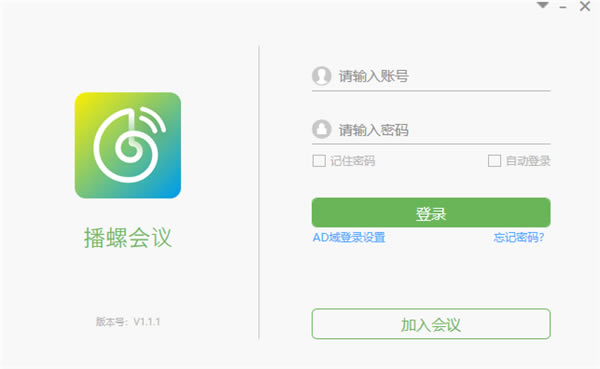
另外,播螺会议还拥有先进的高清晰音视频技术与顶级回声抑制技术,能够帮助用户消除一切外界的干扰,保证视频通话的流畅度与清晰度,打造优质沟通环境!
软件特色
【简单易用】
-只需一个手机号或绑定一个微信号,即可登录使用播螺
-界面简洁清爽,一键加入会议、创建会议了然于目,从此告别“在寻找会议室途中迷路”
-只需发送一个链接或一个会议号,即可邀请他人进入到会议中来
-图片、文档、网页共享,快速激活讨论,
-播螺会议官方版实时屏幕共享、远程演示,如同每个参会者都相邻而坐的便捷体验
-全面且强大会管会控,帮助主持人更有序的管理会议,从而更高率的进行会议流程
【稳定可靠】
-支持WiFI、4G和3G网络
-自带美颜、降噪功能,画面高清流畅,完美还原人声
-同时可容纳300人参会,再也不用担心场地造成的节制
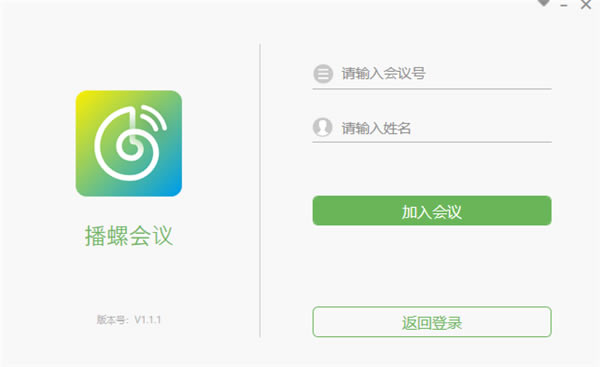
软件功能
清晰音画,距离咫尺
先进的高清晰音视频技术,高保真还原源内容。语音流畅,视频清晰,顶级回声抑制,真实模拟现场交流环境
全终端支持,一键互联
支持全终端会议, 4G/5G/WIFI随时入会,更可通过SIP网关呼叫电话或座机加入到会议中
即时注册,随下随用
浏览器/APP/小程序多端支持,简单3步注册,随时开启即时会议,多地协同办公
实时共享,全免共享
文档共享,桌面共享,多媒体共享,多方同时画写,犹如现场交流,沟通无障碍
高清直播
"会议摇身一变,高清直播上线。扫码即可上线观看,清晰度根据网络自由切换"
多种互动方式,模拟最真实现场交流
投票,举手,鼓掌,提问,禁言,文字聊天等多种互动更能,人人可用,操作就是这么简单
播螺会议官方版会议发起教程
1、下载和安装播螺会议,注册并登录到账户,点击应用程序中的“创建”按钮,选择一个适当的主题输入会议开始的时间和日期。
2、选择会议的持续时间,并设置会议的密码,点击“创建会议”按钮,接着播螺会议会生成一个唯一的9位数会议ID,并提供一个链接分享给其他与会者。
3、向参加会议的人员发送邀请邮件或分享邀请链接,让他们能够进入该会议,在约定的时间以及日期开始会议。
播螺会议官方版会议预约教程
1.预约途径,点击“+”、【约视频会议】或在日程列表中选择空闲时段,输入会议主题和会议时间
2.添加联系人,可在右侧直接勾选常用联系人或点击【添加】在通讯录中进行选择
3.选择会议类型
会中需打开视频时请选择【视频会议】
不需要打开视频,只需显示共享内容时选择【数据会议】
4.添加会议室。如需预约会议室,点击【添加会议室】,在看板选择空闲会议室即可
播螺会议官方版常见问题解答
如何开启视频?
如想面对面沟通,点击「视频」按钮即可共享自己的视频,点击参会人后面的视频图标即可查看参会人视频。
如何设为主讲人?
参会人想要共享文档?主持人可通过鼠标右击参会人的名字,将其设置为「主讲人」,参会人获取主讲权限后就可以使用播螺会议共享功能了。
如何进行会中邀请?
会中想要临时邀请用户入会?主持人可点击「邀请」按钮,输入电话号码点击「立即外呼」,参会人接听电话就可以入会了。支持同时输入多个电话号码,一键外呼入会。
播螺会议如何投屏?
1、用户在使用播螺会议时,并没有在软件中找到投屏的相关功能,其实大家在安装播螺会议时,在桌面将会出现“播螺投屏”与“播螺会议”两个不同的应用,其中的“播螺投屏”就可以帮助我们进行投屏,点击此应用即可开始操作
2、进入到无线投屏的界面,如果你想要投屏,需要输入会议的入会昵称、会议号码与会议密码,之后点击“连接会议”即可进入此会议
3、进入到无线投屏的界面,点击正中间的图标即可开始投屏
点击下载办公软件 >>本地高速下载
点击下载办公软件 >>本地高速下载